時間:2018-03-18 來源:互聯網 瀏覽量:
使用Win10的朋友們應該都知道,Windows 10提供了一個Windows聚焦壁紙的功能。
Windows聚焦(Windows spotlight)是Windows10中自帶的鎖屏壁紙功能,你可以在設置——個性化——鎖屏界麵中進行設置。選中“Windows聚焦”後,在鎖定計算機屏幕時將不再會看到單調的壁紙,而是可以享有壁紙自動切換功能。
有時候你會發現鎖屏界麵出現了一張很好看的壁紙,你很想將其保存下來,怎麼辦呢?不要擔心,今天就教你提取Windows聚焦壁紙的方法。
1.打開計算機,先點擊右上角的查看,然後勾選顯示隱藏的文件複選框。

2.接下來,請按照你當前登錄的用戶,按照以下文件路徑,依次打開,指導打開最後一個子文件夾。文件路徑為C:\用戶\當前登錄的賬戶\AppData\Local\Packages\Microsoft.Windows.ContentDeliveryManager_cw5n1h2txyewy\LocalState\Assets。
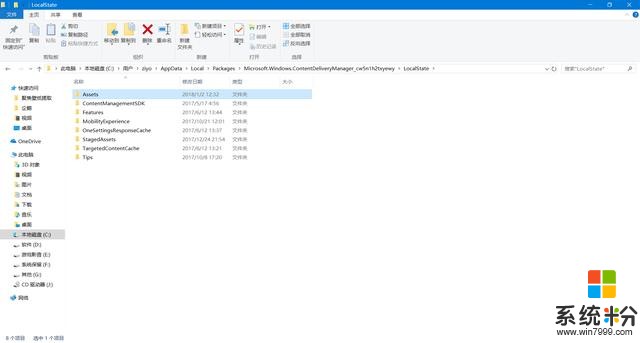
3.打開該文件夾後,你會看到文件下存在有很多文件,我們直接全選ctrl+A,然後選擇複製。(複製的時候可能會出現:打開些文件可能對你的計算機有害,不用管,直接確定,然後複製。)
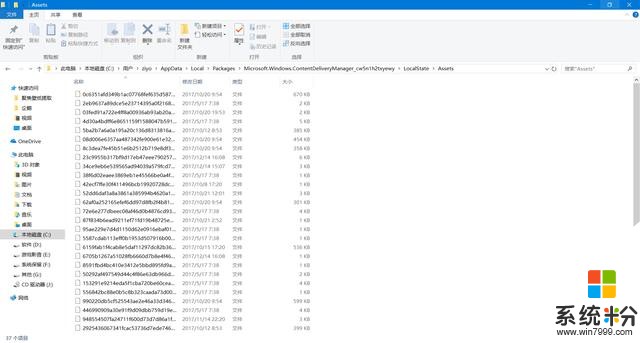
3.然後我們將複製的文件保存在其它路徑,你會發現有些文件很小,幾K或者幾十K,這些文件不是我們要的壁紙,直接刪除就可以。
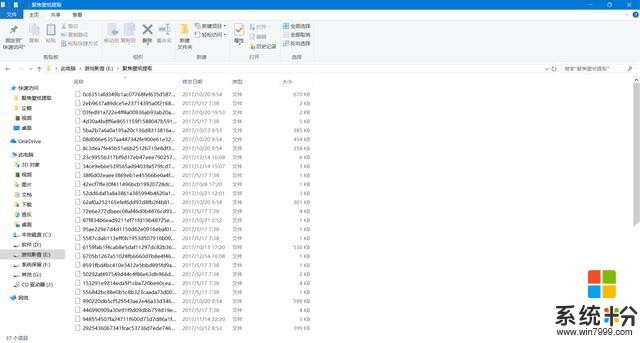
4.然後剩餘的文件,就是我們要的壁紙,接下來,我們選擇其中的某一個文件,然後右鍵重命名,將該文件的後綴名改為“.jpg”,文件名稱可以任意修改。
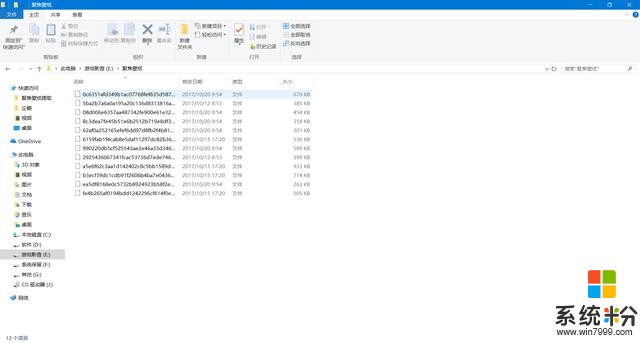
5.等我們成功修改了這些文件的後綴名稱之後,就可以看到文件已經顯示為圖片格式了,雙擊打開文件,我們就可以欣賞和使用這些圖片了。
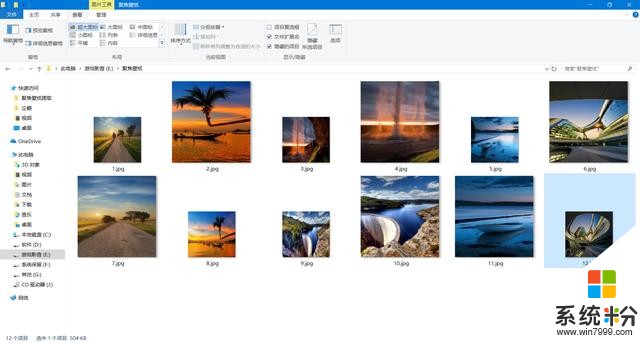
最後讓我們來欣賞一下圖片吧。



今天的教程就到這裏了,大家喜歡的話就點個關注吧。